Instrução
Rotular tabelas relacionadas utilizando ArcPy no ArcGIS Pro
Resumo
No ArcGIS Pro, as tabelas relacionadas de qualquer tabela de geodatabase ou classe de feição podem ser rotuladas com base em campos utilizando ferramentas do conjunto de ferramentas Campos. Este artigo fornece o fluxo de trabalho para rotular tabelas relacionadas com ferramentas do conjunto de ferramentas Campos executando um script ArcPy no ArcGIS Pro.
Procedimento
- Inicie o ArcGIS Pro e abra o projeto.
- No painel Conteúdo , clique com o botão direito do mouse na classe de feição e clique em Propriedades de Rotulagem para abrir o painel Classe de Rótulo .
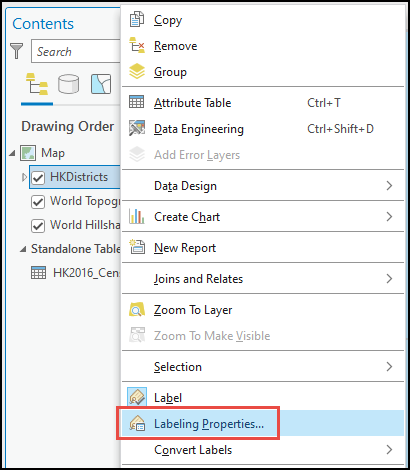
- No painel Classe de Rótulo , clique no botão Expressão de rótulo
 e configure os parâmetros a seguir.
e configure os parâmetros a seguir.- Para Linguagem, selecione Python.
- Especifique o script a seguir na seção Expressão . Altere <keyField1>, <firstLabel1>, <firstLabel2>, key1, key2, L, L2, <label2>, e myDataTable para corresponder ao ambiente.
- <keyField1> e key1 são os campos-chave na classe de feição, usados para se relacionar com a tabela relacionada.
- <firstLabel> e L são o campo na classe de feição a ser rotulada.
- <keyField2> e key2 são o campo-chave na tabela relacionada.
- L2 é o campo na tabela relacionada a ser rotulado.
- myDataTable é o caminho da pasta do arquivo de tabela relacionado e o nome da tabela relacionada.
def FindLabel (<keyField1>, <firstLabel>): import arcpy key1 = <keyField1> # The key field in the feature class key2 = "<keyField2>" # The key field in the related table L = <firstLabel> # The label field in the feature class L2 = "<label2>" # The label field in the related table myDataTable = r"<path-to-related-table>" # The related table file path cur = arcpy.da.SearchCursor(myDataTable, [key2, L2]) for row in cur: if str(key1) == str(row[0]): L = L + " " + str(row[1]) return L
O bloco de código a seguir demonstra o script de trabalho completo.
def FindLabel ([ENAME], [CNAME]): import arcpy key1 = [ENAME] # Key field in feature class key2 = "District" # Key field in related table L = [CNAME] # Label field in feature class L2 = "Population" # Label field in related table myDataTable = r"C:\Users\IDT27\Documents\Artwrk\29840\HKPOP\HKPOP.gdb\HK2016_Census_csv" # Path to related table cur = arcpy.da.SearchCursor(myDataTable, [key2, L2]) for row in cur: if str(key1) == str(row[0]): L = L + " " + str(row[1]) return L
- Clique em Verificar para executar um teste da expressão. Se a expressão for válida, clique em Aplicar.
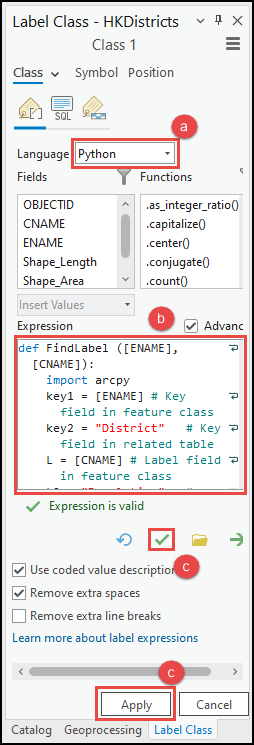
ID do Artigo: 000029840
Obtenha ajuda de especialistas do ArcGIS
Comece a conversar agora

